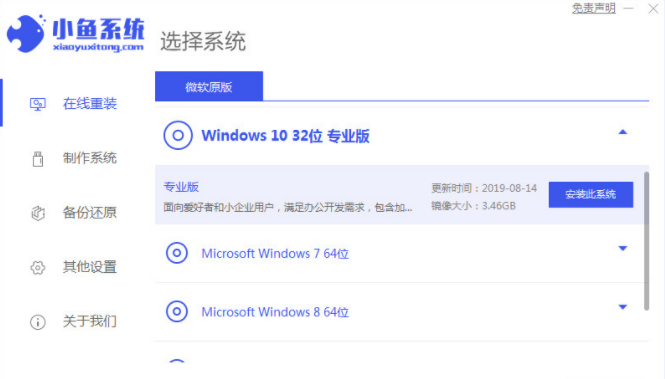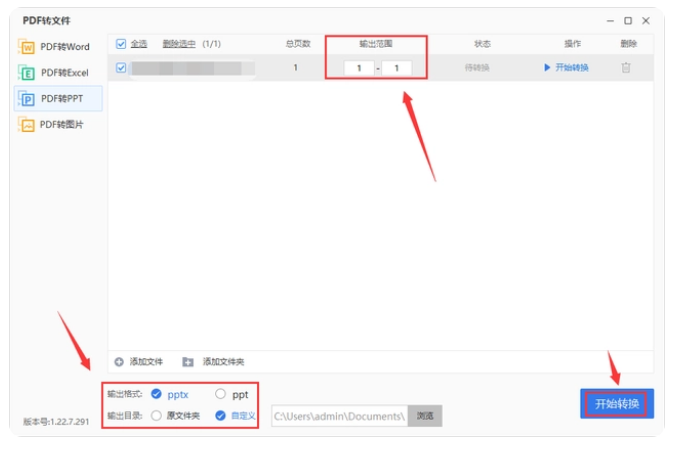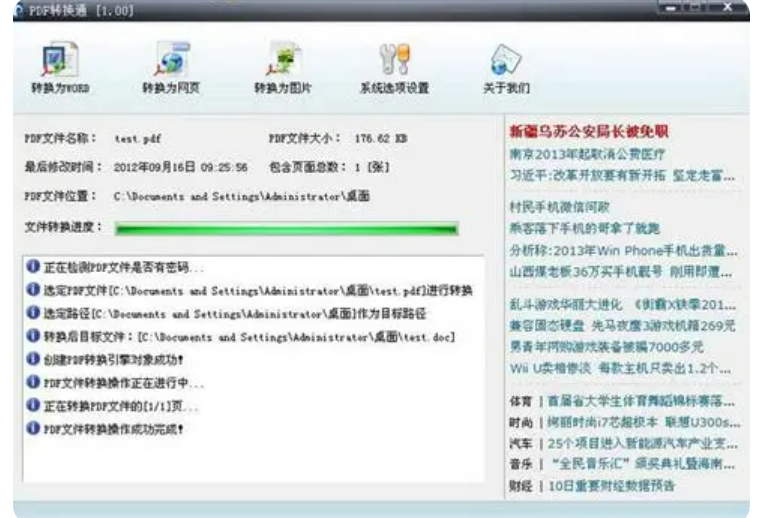qq截图快捷键怎么设置的步骤教程
截图是我们平时经常会使用到的工具,那么系统自带的截图软件每次都需手动的搜索打开,很麻烦,今天来跟大家说说qq截图快捷键怎么设置的步骤教程,大家一起来看看要如何操作吧,
qq截图快捷键的设置步骤:
1.我们打开电脑中的QQ后,点击QQ左下角的主菜单按钮。

2.然后在弹出的菜单当中选择设置菜单项。
WEEX交易所已上线平台币 WEEX Token (WXT)。WXT 作为 WEEX 交易所生态系统的基石,主要用于激励 WEEX 交易平台社区的合作伙伴、贡献者、先驱和活跃成员。
新用户注册 WEEX 账户、参与交易挖矿及平台其他活动,均可免费获得 WXT 空投奖励。

3.接着就会进入到QQ设置窗口,我们点击热键功能。
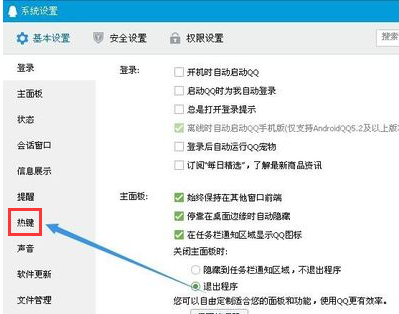
4.在右边的窗口中点击热键下面的设置热键链接。
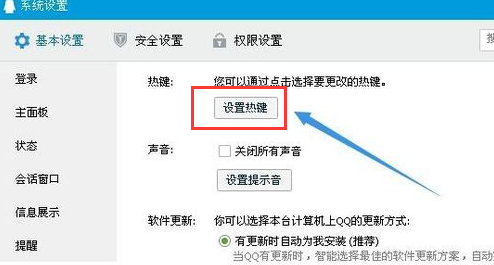
5.之后会打开全局热键的设置窗口,我们在页面中找到捕捉屏幕这一功能。

6.最后点击捕捉屏幕后面的热键位置,按下键盘上的快捷键就可以自定义进行设置了。以后就可以用这组热键来截图啦。
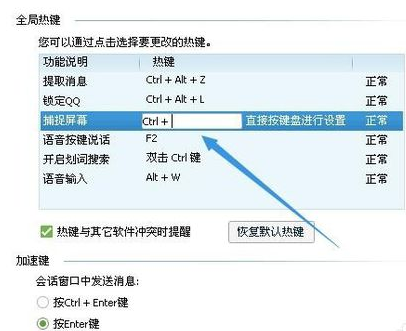
以上就是qq截图快捷键的设置步骤的内容,希望可以帮助到大家。
本站资源均来源于网络或网友投稿,部分资源未经测试,难免存在BUG,所有资源只限于学习研究,不得商用。如使用本站下载的资源造成任何损失或发生侵权行为,均与本站无关。如不接受本声明请勿下载!本站资源如有侵权,请联系QQ:497149677核实后立即删除!
最客资源网 » qq截图快捷键怎么设置的步骤教程
最客资源网 » qq截图快捷键怎么设置的步骤教程